
Lesley Fowler
0
3654
834
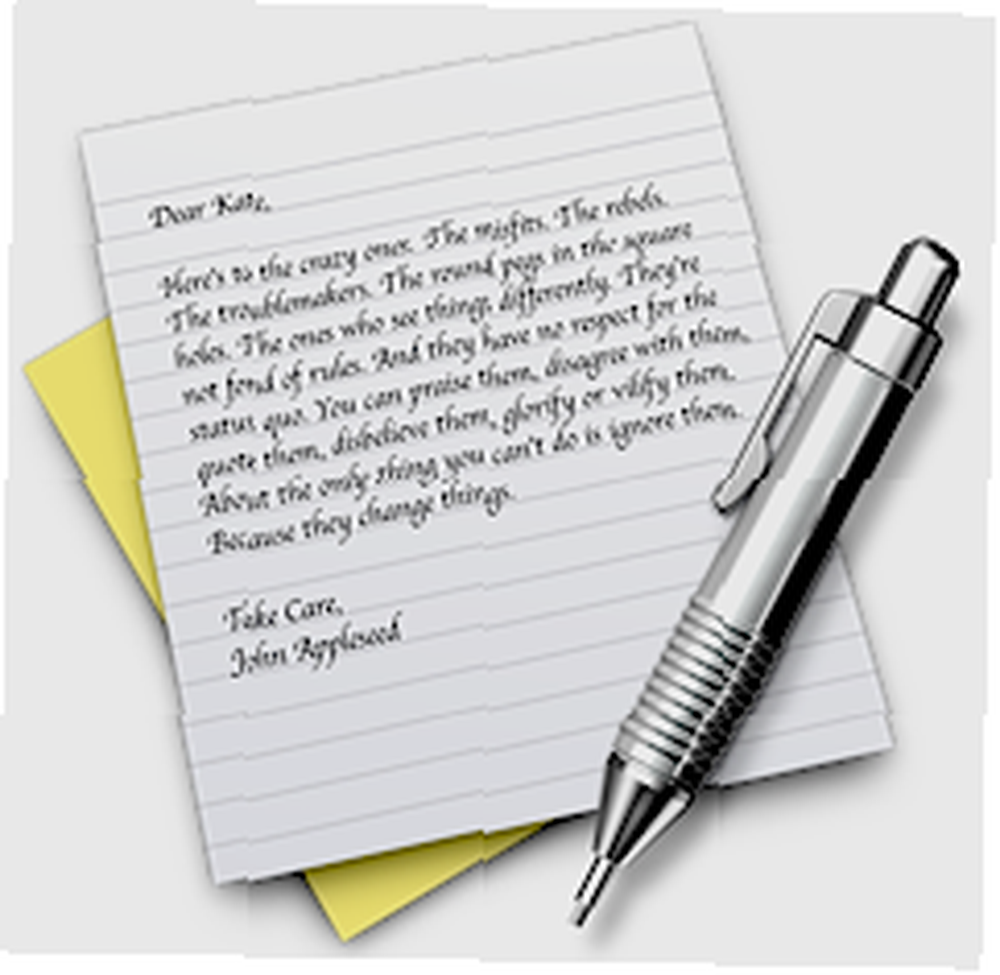 Chociaż zarówno Microsoft Word, jak i Apple Page '09 to bogate w funkcje oprogramowanie do edycji tekstu, mogą być czymś więcej niż większość użytkowników komputerów Mac potrzebuje, zwłaszcza gdy Apple”˜Program TextEdit jest instalowany za darmo w każdej wersji Mac OS X. TextEdit otwiera się dwa razy szybciej niż Word i Pages i zapewnia podstawowe narzędzia do większości projektów pisania.
Chociaż zarówno Microsoft Word, jak i Apple Page '09 to bogate w funkcje oprogramowanie do edycji tekstu, mogą być czymś więcej niż większość użytkowników komputerów Mac potrzebuje, zwłaszcza gdy Apple”˜Program TextEdit jest instalowany za darmo w każdej wersji Mac OS X. TextEdit otwiera się dwa razy szybciej niż Word i Pages i zapewnia podstawowe narzędzia do większości projektów pisania.
Oto kilka sugestii, jak najlepiej wykorzystać TextEdit, które oczywiście można znaleźć w folderze Aplikacje na komputerze Mac.
Preferencje: Nowy dokument
Zacznijmy od TextEdit”˜s Preferencje. Między innymi możesz ustawić domyślną czcionkę i rozmiar czcionki w Preferencjach. Myślę, że domyślnym ustawieniem jest Helvetica 12.
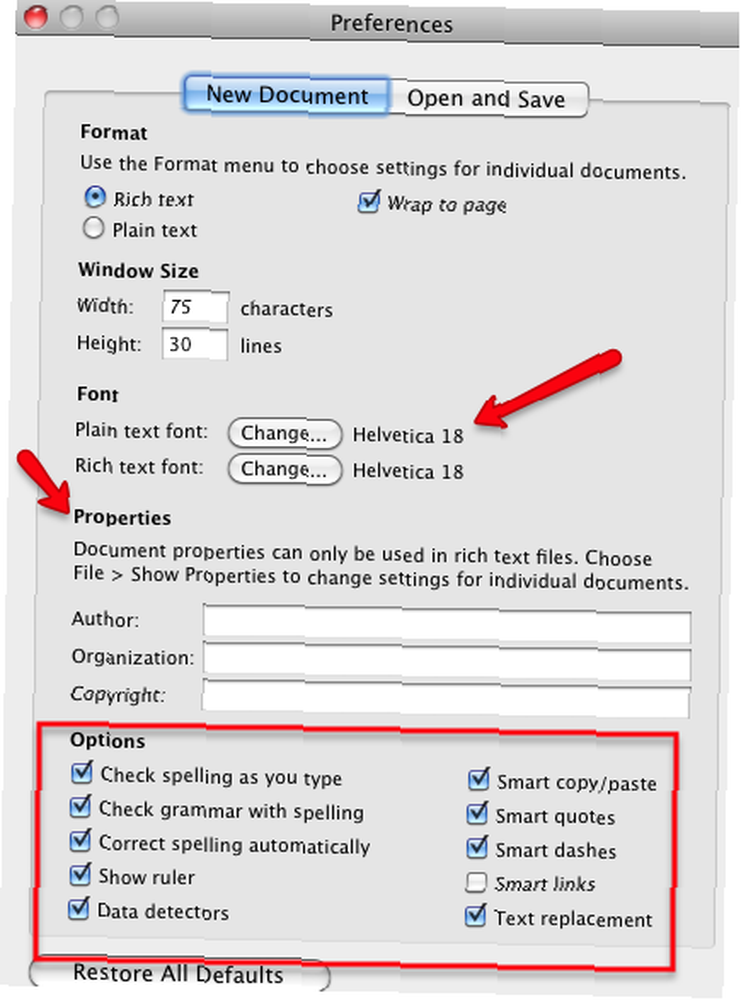
Jak widać, możesz także wprowadzić inne ustawienia preferencji, w tym opcje sprawdzania gramatyki i pisowni oraz stosowania inteligentnych cytatów i myślników podczas pisania. Możesz także automatycznie dołączyć informacje o autorze i prawach autorskich do każdego dokumentu, dodając te informacje w Preferencjach.
Tam, gdzie jest napisany tekst sformatowany i zwykły tekst, to”˜najlepiej pozostaw zaznaczoną opcję Tekst sformatowany, aby można było używać podstawowych stylów formatowania, takich jak pogrubienie, kursywa i podkreślenie.
Preferencje: Otwórz i zapisz ustawienia
W ustawieniach Otwórz i Zapisz masz opcje automatycznego zapisywania i różne ustawienia HTML.
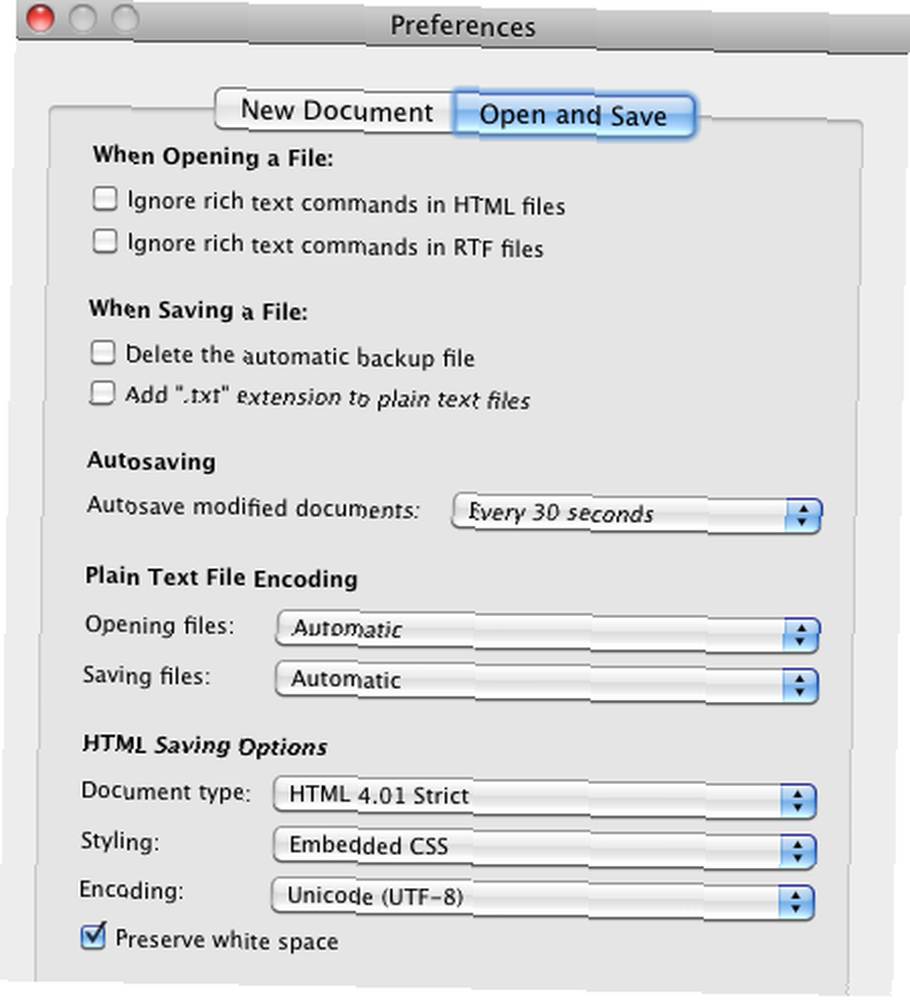
Edytor HTML
Możesz wkleić kod HTML do dokumentu TextEdit, edytować go i zapisać jako dokument strony internetowej (Plik> Zapisz jako> Strona internetowa). Kiedy używasz TextEdit jako edytora HTML, będziesz chciał sformatować tekst jako zwykły tekst.
Style formatowania
TextEdit zawiera wiele podstawowych i zaawansowanych stylów formatowania tekstu dostępnych w programach Word i Pages. Jedną z funkcji, które możesz przeoczyć w TextEdit, jest to, że możesz zapisywać indywidualne style formatowania do użycia w przyszłych dokumentach.
Powiedzmy na przykład, że chcesz szybko zastosować określony kolor do zaznaczonego tekstu; możesz to zrobić, wybierając najpierw tekst, otwierając próbnik kolorów (Format> Czcionka> Pokaż kolory) i wybierz kolor, którego chcesz użyć.
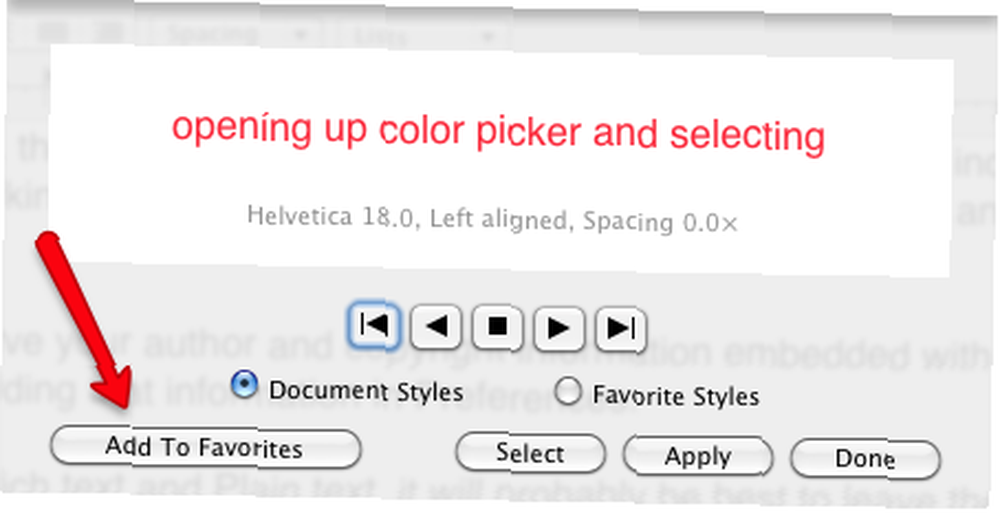
Gdy nadal masz zaznaczony sformatowany tekst, przejdź do Format> Czcionka> Style”¦ i z menu rozwijanego wybierz Dodaj do ulubionych. Podaj tytuł swojego zapisanego stylu.
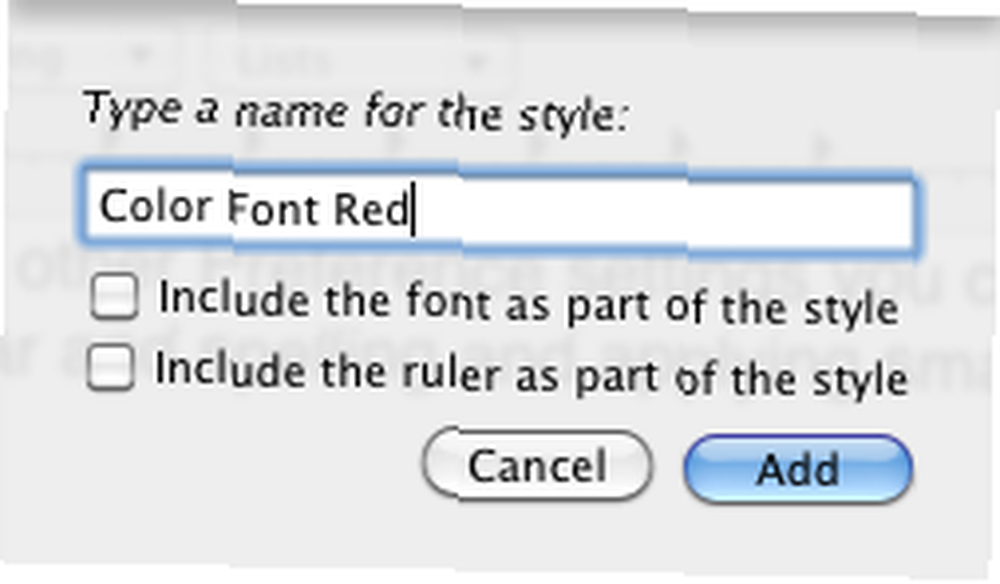
Teraz, gdy chcesz ponownie zastosować ten styl, kliknij przycisk Style na pasku narzędzi dokumentu TextEdit. ja"¿Jeśli pasek narzędzi nie jest obecny w dokumencie, przejdź do Format> Utwórz tekst sformatowany.
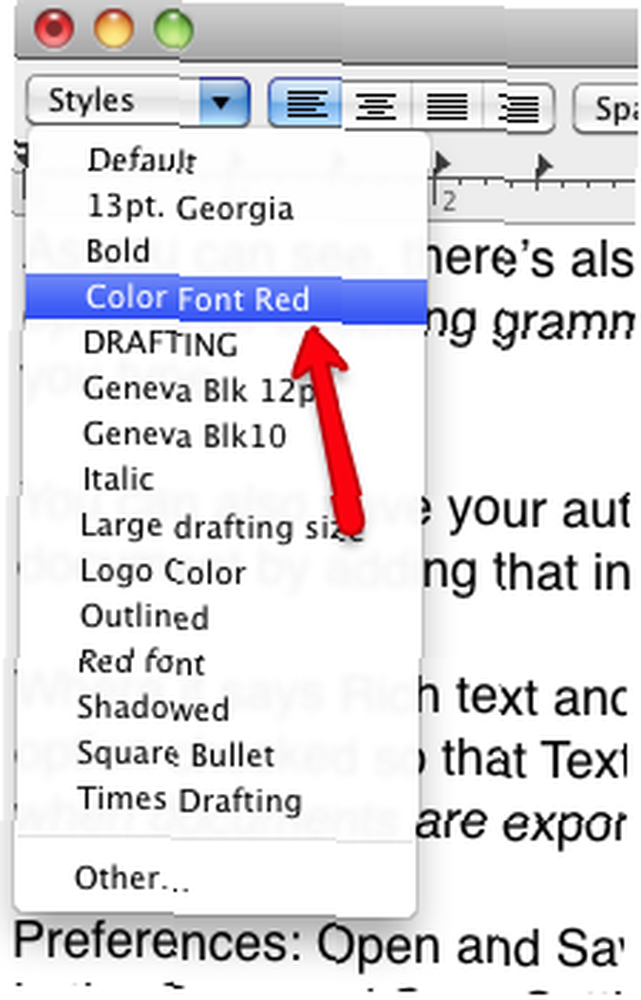
Nie zapominaj również, że możesz ręcznie kopiować i wklejać style z jednego fragmentu zaznaczonego tekstu do drugiego. Po skopiowaniu stylu przejdź do Edycja> Wklej i dopasuj styl, lub użyj skrótów klawiaturowych, Option + Command + C (styl kopiowania) i Opcja + Command + V. (wklej styl).
Pasek narzędzi TextEdit
Zauważ również na pasku narzędzi dokumentu TextEdit, że masz pewne opcje formatowania. Obejmują one standardowe funkcje edytora tekstu do wyrównywania tekstu i akapitów oraz odstępy między wierszami.
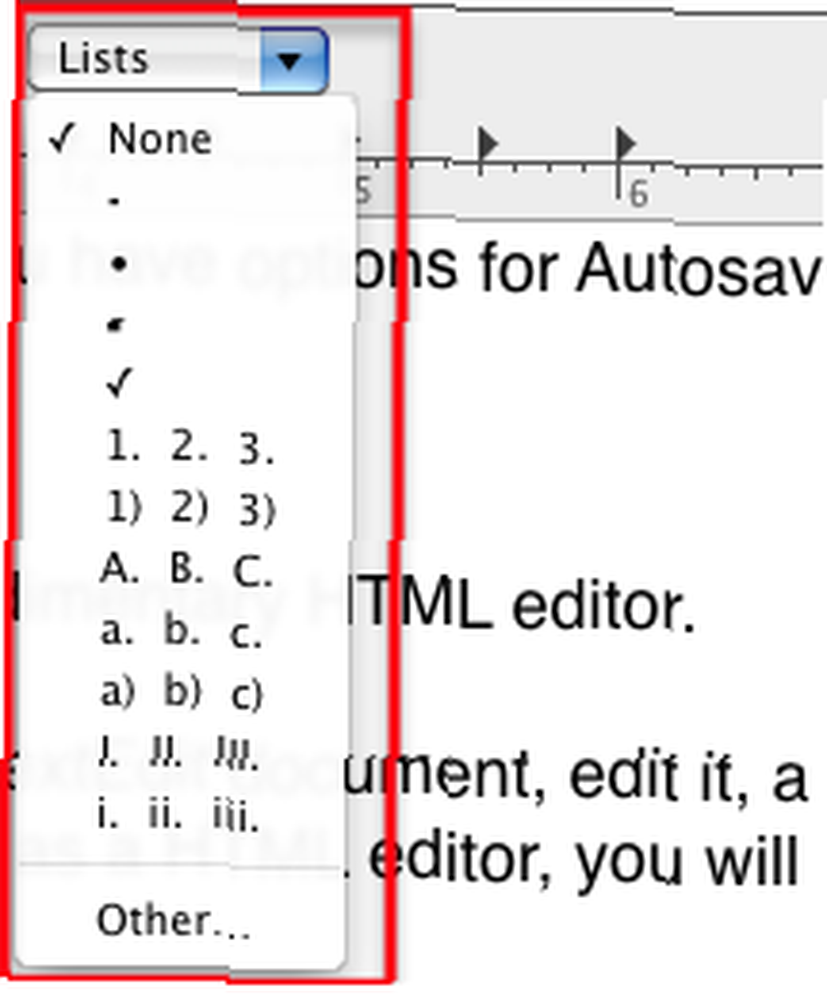
Pages i Word mają solidną funkcję tworzenia tabel, ale jeśli nie masz ochoty wyciągać jednej z tych potężnych aplikacji, możesz utworzyć podstawową tabelę w TextEdit. To prawda, że istnieją ograniczenia, ale funkcja ta obejmuje tabulatory i podstawowe opcje formatowania dostępne w większych programach do edycji tekstu.
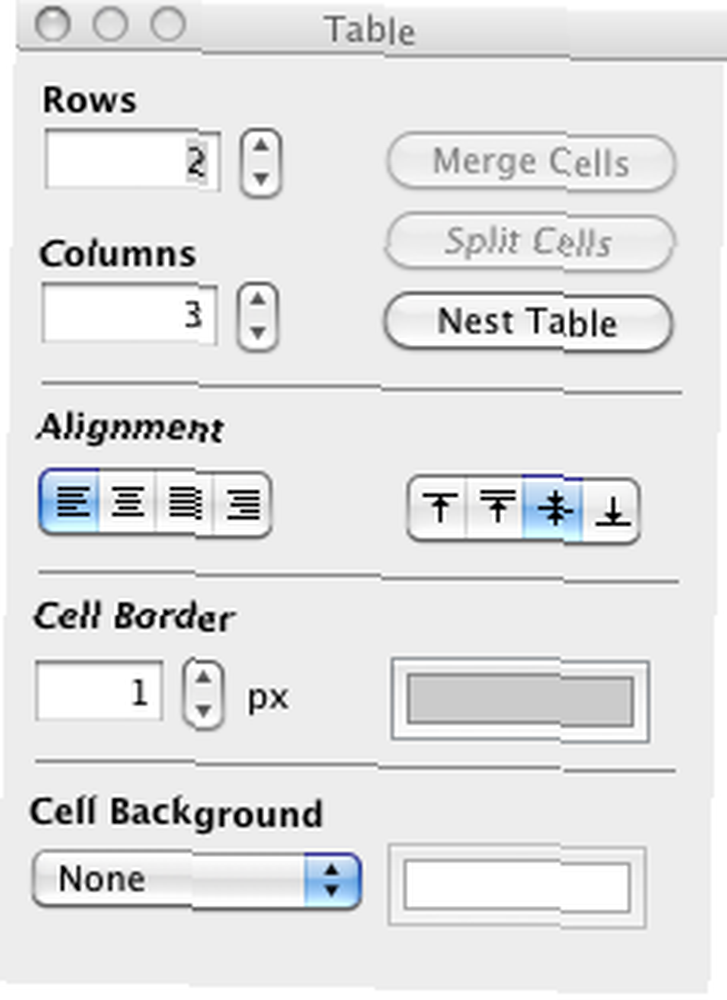
Aby utworzyć tabelę, przejdź do Format> Tabela… i ustaw liczby dla wierszy i kolumn w palecie Tabela. Możesz także zastosować wyrównanie tekstu oraz grubość i kolor obramowań komórek i tła.
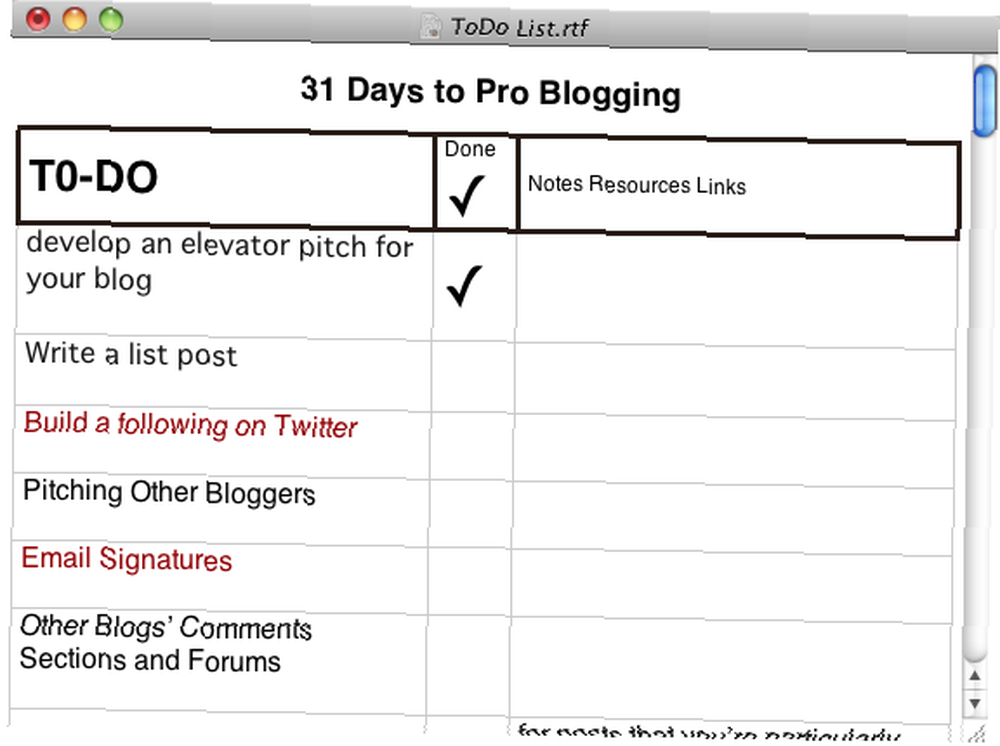
Inne gadżety
TextEdit zawiera kilka innych zaawansowanych funkcji, o których chcesz pamiętać. Na przykład poniżej Edycja> Transformacja, możesz zaznaczyć tekst i zmienić jego wielkość lub wielką literę pierwszej litery każdego słowa zaznaczonego tekstu.
Jeśli próbujesz zrozumieć pisownię słowa, możesz umieścić punkt wstawiania na końcu częściowo wprowadzonego słowa i nacisnąć Opcja + Esc, który dostarczy zestaw słów, które mogą zawierać to, którego szukasz.
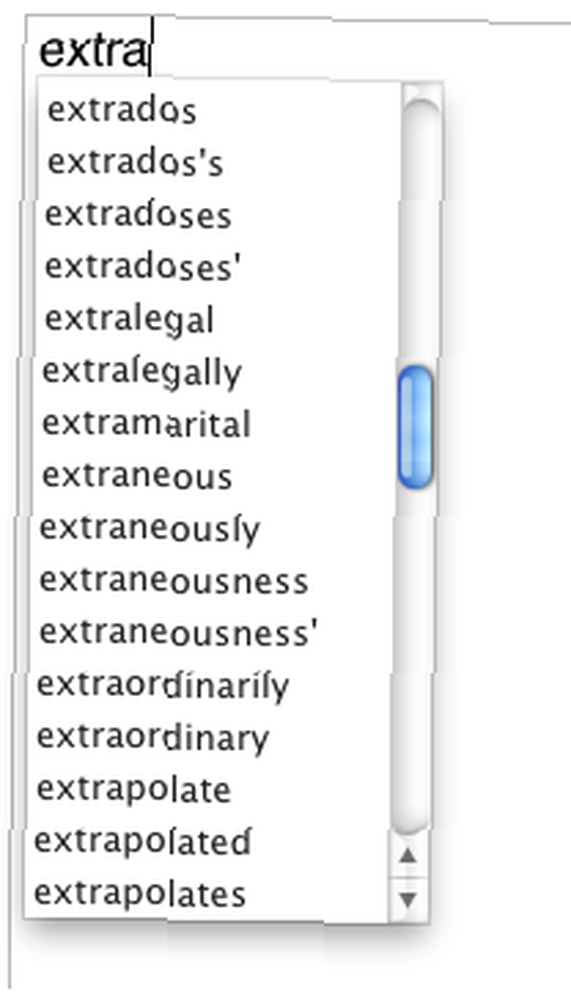
TextEdit nie ma funkcji śledzenia wersji, komentarzy i przypisów dolnych w programach Word i Pages, a także nie ma ich solidnych narzędzi do projektowania układu pulpitu (chociaż obrazy można dodawać do dokumentów TextEdit), ale nadal jest to przydatna aplikacja do edycji tekstu które znajdziesz na dowolnym komputerze Mac.
Daj nam znać, czy i jak korzystasz z TextEdit. Czy korzystasz z funkcji, których nie dotknąłem w tym artykule? Poinformuj nas o nich.











